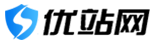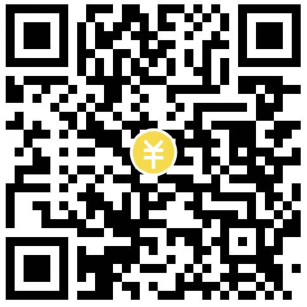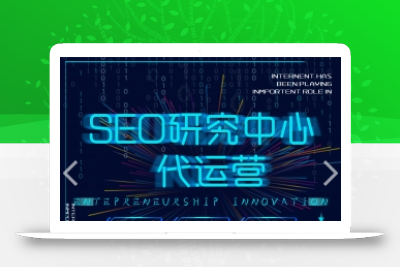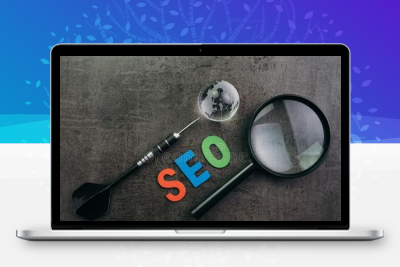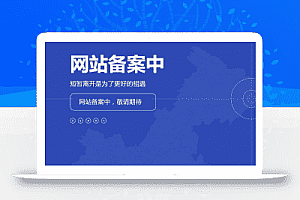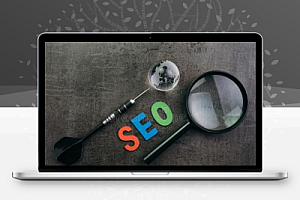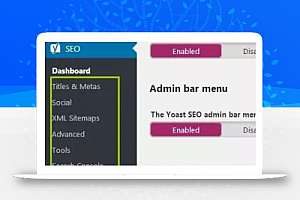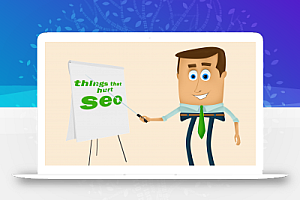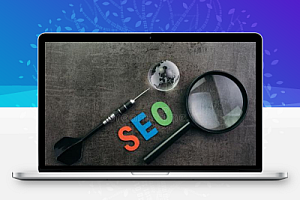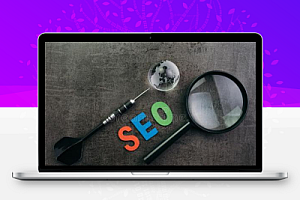Yoast是WordPress的一个SEO插件,目前已经有400多万的安装用户。
图像:卡通创意
【独立站运营】独立站提供一站式服务,包括建站、广告开户,并有专属优化器指导投放。点击免费咨询> >。
内容指南:
Yoast是WordPress的一个SEO插件,目前已经有400多万的安装用户。
Yoast是一个插件,如果你想做WordPress SEO就必须安装它。它功能强大,使用方便:基本上所有的SEO活动都可以在仪表盘中进行,免去了修改代码的麻烦;它还会给你提示,让你知道SEO是否符合标准。
标签:WordPress,SEO,Yoast,Woocommerce。
每个WordPress网站都需要一个SEO插件。Astseo是迄今为止最受欢迎的选择之一。WordPress SEO是一个复杂的话题。针对这个问题,Yoast SEO内置了很多复杂的功能,可以帮助你做好网站SEO。
Yoast做了很多努力,让初学者容易使用。但是如果你是新来的,你还是需要一些信息的。因此,我们编写了这个Yoast教程来帮助您熟练地使用这个插件。
这个教程很长。我把它分成两部分:
第一部分:Yoast SEO入门指南。
这部分主要针对初次使用或偶尔使用Yoast的用户。如果您已经熟悉了Yoast的基本操作和设置,则无需阅读本节。
第二部分:Yoast SEO高级指南。
在这一节中,我们将介绍更高级的策略,如title/meta变量、noindex标签等。
Yoast SEO入门指南。
本节涵盖新手需要了解的知识。包括:
如何使用配置向导进行配置。
什么是ASTSEO元描述框,它是如何工作的?
ASTSEO仪表盘能做什么?
然后,在下一节中,我们将介绍一些更高级的Yoast SEO设置。
使用Yoast SEO配置向导。
安装好Yoast SEO后,您可以通过单击新的SEO按钮来访问Yoast SEO仪表板中的选项卡。
如果这是您第一次使用插件,您应该会看到关于第一个SEO配置的第一个配置提示。
单击配置向导链接,指导您完成所有配置:
点击链接。在向导的第一页,单击配置Yoast SEO。
1.环境配置(环境)。
如果网站已经建立,选择第一项。
如果网站没有建立,不想被索引,你可以选择第二项。
2:网站类型。
3.组织或个人。
接下来,选择你的网站是代表一个组织还是个人。
如果选择“组织”,您还将被要求输入:
机构名称
您组织的徽标(最小为112x112px。我们建议使用方形标志。)
如果选择“人”,则只需输入该人的名字。
在您的网站上输入所有社交媒体材料。如果你想为你的公司创建一个网站,这是你公司的社交媒体材料。如果您是个人,您可以在他的WordPress个人资料页面上编辑详细信息,如社交资料、用户名和描述。
你不需要什么都输入,只需要选择你要积极推广的社交媒体:
这部分可以帮助Yoast SEO向Google提供更多信息,生成知识卡。这些卡片非常吸引人,所以每一点信息都可以帮助你:
4.搜索引擎可见性。
在“搜索引擎可见性”部分,您可以选择是否允许在搜索引擎中为某些类型的内容编制索引。
在99.99%的情况下,保持为默认值。除非您已经知道自己在做什么,否则请不要做任何更改:
5:多作者。
如果你是唯一一个在网站上写作的人,Yoast SEO会自动将你的作者文件标记为noindex,以避免重复内容(noindex告诉搜索引擎不要对页面进行索引)。
Astseo这样做是因为:在单个作者博客上,作者简介与您的实际博客索引页面100%相同。
如果网站计划有多个作者,请选择是。这样,人们仍然可以在谷歌搜索结果中找到特定作者的帖子文件。
6.谷歌搜索控制台
谷歌搜索控制台是谷歌提供的一个工具,它允许你在谷歌自然搜索中查看关于你的网站如何工作的信息。
如果您已经在使用谷歌搜索控制台,您可以通过单击“获取谷歌授权代码”并在此输入代码来允许Yoast SEO导入信息。
如果您不确定谷歌搜索控制台是什么,请随时点击下一步,暂时跳过这一步。虽然谷歌搜索控制台最后肯定要设置了,但是对于Yoast SEO来说没有必要:
7.标题设置。
您的标题是谷歌搜索结果中显示的主要标题(以及访问者的浏览器标签):
默认情况下,Yoast SEO会让您的标题看起来像这样:
帖子分隔符网站名称。
在此部分,您可以选择:
您的网站名称。
分离器
例如,如果您的帖子标题为“如何使用Yoast SEO”,并且具有上述设置,则您的网站在Google中将如下所示:
如何使用Yoast搜索引擎优化-金塔演示网站
8.9.结束配置向导。
您不需要配置。直接跳过。
单击下一步,直到您到达第10步–成功!然后单击关闭:
恭喜-Yoast SEO已成功配置!
使用Yoast SEO原始描述框(元框)。
日常工作中,使用频率最高的是Yoast SEO元描述框。主要功能:
分析你的内容的搜索引擎优化质量和可读性。
配置在谷歌和社交媒体上显示的内容。
元描述框出现在WordPress编辑器的下方(它的确切位置取决于您的其他插件和主题)。
如果您正在使用新的WordPress块编辑器,您也可以在右边的列中找到它。有三种方法可以使用元数据框:
(1)–允许您预览选定的剪辑,分析可读性,并在主要关键词和基本内容之间切换。
(2)–允许您访问社交媒体的其他设置。
(3)–使您能够访问高级选项。
内容优化选项卡
内容优化选项卡旨在为搜索引擎优化您的内容。
内容优化选项卡中的第一个区域是预览特色剪辑。
您可以通过点按“编辑所选剪辑”按钮* *来手动编辑内容的SEO标题和元描述。* *编辑信息时,您将在顶部看到实时预览:
非常重要;因为它会显示在谷歌的自然搜索结果中;
在可读性分析方面,它试图评估内容对真实用户的可读性,并给出建议。
这个建议并不完美。因此,没有必要追求完美的分数。但它仍然是一个高级指南。
在焦点关键词区域,您可以输入焦点关键词来优化您的内容。
事实上,你需要做一些基本的关键词研究来找到人们正在搜索的关键词。然后,在这个框中插入关键词,Yoast SEO会分析你的内容,看看你的帖子针对特定关键词的优化程度如何。
它可以告诉你什么做得好,什么需要改进。如果使用Yoast高级版,还可以添加相关关键词。
记住,Yoast的focus关键字并不能帮你在谷歌获得排名,它只是一个优化内容的建议。
在基石内容区域,您可以选择是否将帖子指定为基石内容。
基石内容是你网站的核心。它包含你网站上最好和最重要的文章。您希望在搜索引擎中排名最高的页面或帖子。基石文章通常是一篇长而丰富的文章,它结合了不同博客文章的见解,涵盖了与特定主题相关的所有重要内容。
也就是只选择最好的内容,用要更新的帖子或页面作为基石内容。然后,您可以很容易地根据帖子和页面列表中的基石内容进行排序。
Yoast SEO社交媒体标签。
在社交选项卡上,您可以手动设置:在脸书或推特上共享内容时会出现什么:
这是社交平台分享URL时自动生成的信息:
在大多数情况下,您不需要为每个帖子手动输入这些信息,因为Yoast SEO会根据以下信息自动生成这些信息:
你的SEO标题。
您的内容的特色图片。
但是,如果您想要覆盖这些默认值,您可以在此手动输入它们。
Astseo高级选项卡在大多数情况下,通常没有必要查看“高级”选项卡。但是,如果您想:
阻止谷歌索引特定内容。也就是说,允许或禁止搜索引擎在搜索结果中显示它。
指定规范的网址以避免重复内容。
那么,你可以在这里做:
探索Yoast SEO仪表板。
现在您已经配置了Yoast SEO并了解了元盒,让我们看看仪表板。
在仪表盘的首页(常规),Yoast SEO会提醒你网站上潜在的SEO问题。
Yoast将为您提供解决问题的指导。或者,如果不想处理通知,可以将其关闭。
常规选项卡
“常规”选项卡中的内容不是很重要,它允许您:
访问安装向导。
计算帖子中内部链接的数量。功能选项卡。
功能选项卡
它比以前的选项卡更复杂。在这里,您可以启用或禁用Yoast SEO的特定功能。
比如你觉得可读性分析没用,可以关掉。
在这里,您还可以启用/禁用作者的安全设置。Yoast SEO元框的高级部分允许用户从搜索结果中删除帖子或更改规范。这是你不想让作者做的事情。
因此,默认情况下,只有编辑和管理员可以执行此操作。当设置为关闭时,允许所有用户更改这些设置。
寻找你的XML网站地图?Astseo可以帮助您自动生成可提交给搜索引擎的XML网站地图。
方法:在“功能”中,如果打开了XML站点地图,将自动生成XML站点地图。
点击“请参考XML站点地图”,即可看到您的XML站点地图。(译者注:如果开口为空,请刷新。)
要从站点地图中排除某些帖子类型,您现在可以从下面的搜索外观区域中这样做。
站点管理工具。
在这里,Yoast SEO可以帮助你使用各种搜索引擎的站长工具来验证你的网站:
更高级的Yoast SEO指南。
恭喜:在最后一节中,您已经了解了Yoast的核心设置和功能。
在本节中,我们将讨论一些更高级的用法。
搜索外观
需要编辑知识图谱和schema.org数据吗?也许您没有使用安装向导。您可以在“搜索外观”区域下访问它。单击常规选项卡,然后您可以编辑您的组织和/或人员数据。
截至2019年4月16日,Yoast SEO版本支持的结构化数据比以往任何时候都多。它将JSON-LD添加到您网站的代码中,它们支持组织、人员、网站、网页和文章模式。
你可以使用谷歌结构化数据测试工具来测试WordPress网站。
网站:http://search.google.com/structured-data/testing-tool/
搜索提供了一些自动化网站页面搜索引擎优化的方法。
本质上,Yoast SEO允许您为所有SEO标题和元描述设置模板,包括:
邮政
页,面,张,版
自定义帖子类型。
分类定制
分类方法
文件页面
它非常强大,因为您可以使用各种变量动态插入信息,包括自定义字段中包含的信息。
您可以通过单击“需要帮助”找到这些变量的完整列表。按钮,然后选择代码段变量标签:
如果您向下滚动到“高级变量”部分,您可以找到一些真正巧妙的节省时间的技术。
例如,假设您运行一个优惠券网站,并希望您的帖子标题始终如下所示:Kinsta优惠券-2018年2月更新。
您可以使用%% currentmonth %%和% % currentyear % %变量让Yoast SEO自动为您完成操作,而不是每月手动编辑标题以保持最新。
在这一领域,其他职能包括:
为特定内容类型设置noindex标志。如果您设置了noindex,谷歌将不会在搜索结果中索引这类内容。请谨慎使用此功能。仅当您知道自己在做什么时,才更改默认设置。
设置是否在谷歌搜索结果中显示博客文章的发布日期(片段预览中的日期)。如果发布常青内容,应关闭此功能。但是,如果您在特定时间发布新闻或其他内容,则可以使用此功能。
设置是否应该为特定类型的内容显示Yoast SEO元框。
分类方法
使用分类选项卡,您可以清理站点的永久链接。
最有用的功能之一是,您可以从网址中删除类别标签:
面包屑导航
面包屑是一个导航功能,如下所示:
它们通常被认为可以帮助用户浏览你的网站。
在这一部分,您可以通过Yoast SEO启用它们。但是,您还需要向主题中添加一小段代码,以使面包屑功能正常工作:
相关教程:http://yoast . com/help/implement-WordPress-SEO-bread crumb/。
简易资讯聚合
最后,“RSS”选项卡允许您在RSS源中的帖子内容之前或之后插入其他内容。您还可以使用一些变量来动态插入信息,例如,指向博客的链接显示正确的参考信息。
社会选择
在“社交”区域,您可以配置网站如何与各种社交网络交互的常规设置。
在大多数情况下,您可以将它们保留为默认值。
工具
最后,在工具区域,您可以访问各种类型的编辑器,并选择导入或导出Yoast SEO设置:
你可以在这里执行的一个有用的操作是直接从信息中心编辑WordPress网站的robots.txt文件。没有必要使用安全文件传输协议进入您的网站。
如果您单击文件编辑器选项,Yoast SEO将帮助您创建robots.txt文件(如果尚未创建)。一旦文件可用,Yoast SEO将允许您在仪表板中编辑它:
如果看不到“文件编辑器”选项,有两种可能:
你的。Nginx中的htaccess文件或文件夹在您的Web服务器上不可写。您可以联系托管服务提供商寻求帮助。
您的WordPress安装已禁用文件编辑。
如何在日常网站生活中使用Yoast SEO?
在教程的最后,让我们来看看如何在日常WordPress生活中实际使用Yoast SEO。
ASTSEO的大多数选项都是“一劳永逸”。所有功能配置完成后,Yoast SEO元盒将是你每天唯一使用的区域。
对于每个帖子,您至少应该:
输入焦点关键字。你不需要应用Yoast SEO的每一个建议,但是让每个项目都亮绿灯也不错。
配置SEO标题和元描述。虽然您已经配置了模板,但您仍然需要手动优化标题和元数据以获得最佳结果。
您可能想要解决的其他问题包括:
可读性
社交环境,尤其是如果你认为特定内容在社交媒体上表现良好。